A Linux telepítés már USB drive-ről megy jellemzően, ami egy nagyon jó megoldás. A DVD, CD telepítőkkel ellentétben többször is felhasználható a fizikai eszköz. Bár maga a telepítő USB készítése egyszerű, de van egy hátránya: egy USB drive-ra csak egy ISO írható ki alapesetben. Ami ennél is nagyobb gond, hogy bár maga a telepítő ISO pár giga, az USB drive ennél sokkal nagyobb is lehet. A fennmaradó helyet pedig nem, vagy csak nagyobb barkácsolás után használhatjuk másra, jellemzően adattárolásra. Bár itt is igaz, hogy vannak erre programok, párat ki is próbáltam, de… Szóval vagy nem is működtek megfelelően, vagy csak egy szűkebb körben támogatták a Linux disztribúciók ISO-it. Nemrég olvastam, és próbáltam ki egy újabbat, ami úgy néz ki működik. Mivel nagyon hasznos, és nem túl bonyolult, így szívesen ajánlom mindenkinek. Nem csak Linux disztribúcióhoz készíthetsz multi-boot telepítő eszközt, hanem pár rendszer mentő, visszaállító lemezképet is támogat. Ami nagyon hasznos!
Ventoy – a multiboot Linux USB készítő
Ahogy sejthető Ventoy a neve. A Ventoy egy ingyenes, nyílt forráskódú és platformon átívelő program multiboot USB meghajtók létrehozásához. Így nem csak Linux disztribúciókhoz lesz jó, hanem használhatod Windows alatt is. Az USB-eszközöket nem kell újra és újra formázni, azaz menet közben is adhatsz hozzá ISO-kat! Csak egyszer készítettem el az indító USB meghajtót, és később adtam hozzá plusz ISO-t, és törölhettem is. A Ventoy automatikusan létrehozza az újonnan hozzáadott ISO-k menübejegyzését, és hozzáadja azokat a rendszer-indítási menübe. Miután létrehoztuk a multiboot USB-t, simán újra kell indítani a gépet az USB-ről, kiválasztani a menüből a betölteni kívánt ISO-t, és azonnal használható is. Ez ilyen egyszerű!
Mit tud a Ventoy?
A fenti kis „reklámszöveg” után pár fontosabb jellemzőt sorolok fel:
- Nagyon könnyű telepíteni és használni.
- Gyors (csak az ISO fájl lemásolásának sebessége korlátozza).
- Nem kell kibontani az ISO-kat a pendrájv készítésekor.
- Támogatja a Legacy + UEFI módot is.
- Natív rendszerindítási menüstílus a Legacy és az UEFI számára.
- 4 GB-nál nagyobb ISO fájlokkal indítható meghajtókat is létrehoz.
- Szinte minden típusú operációs rendszer támogatott. 260 ISO-fájlt teszteltek a Ventoy-val.
- Az USB-meghajtók normál használatát ez nem érinti – a maradék helyet bármire használhatjuk!
- Nem kell frissíteni a Ventoy-t, amikor új disztribúció jelent meg – simán rámásolod a meghajtóra.
- Szuper! A használata egyszerű, legalábbis ezt írják. Ki is próbáltam.
- A Ventoy – a multiboot Linux USB készítő használata
Az első lépés a telepítés. Erről az oldalról szedd le a legfrissebbet, és bontsd ki a tömörítvényt. Erre bármelyik jobb fájlkezelő képes lesz, a SpaceFM-et használom, simán kibontotta. Majd a kapott könyvtárba lépj be, és ott lesz pár alkönyvtár, és egy Ventoy2Disk.sh script. Én – mivel többször is akarom használni, átmásoltam a saját könyvtáram /bin/ventoy alkönyvtárba, így bárhonnét használni tudom majd. Ha neked nem kerül bele a PATH-ba automatikusan, akkor old meg: PATH alkönyvtárakkal? cikk elolvasása után. OK, ezután kell egy USB pendrájv, és pár ISO. A biztosan működő ISO-k listáját itt találod meg. Nekem az a tapasztalatom, hogy mással is működik, de a több száz Linux disztribúció, és a több tucat Windows és egyéb lemezképek közül biztosan lesz pár ami nem… Ki kell választani azt a USB pendrájvot, amit felhasználnál erre. A fdisk -l Rendszergazdai módban (sudo) futtatva megadja a listát. Érdemes odafigyelni a pontos munkára! Nálam a /dev/sdh lesz a nyerő. Tipp: ha ilyenkor az összes USB-s adattárat lehúzod, és csak a cél USB pendrájvot hagyod benne, akkor kisebb a hibázási lehetőség. Illetve (ha olyan) a fájlkezelőd, ott is nézz rá a nevére, és arra, hogy mi is van jelenleg az adattárolón, mert ezután már MINDEN eltűnik róla! Itt nem nagy esélyed lesz – ha olyant tüntetsz el, ami kell – a visszaállításra. A testdisk nem fog segíteni! Benavigálsz a Vemtoy könyvtárba, majd: sudo sh Ventoy2Disk.sh -I /dev/sdx Az x helyére a saját céleszközöd azonosítója kerül! Jelszó megadása után, beazonosítja a céleszközt, és
Disk : /dev/sdh Size : 14 GB Attention: You will install Ventoy to /dev/sdh. All the data on the disk /dev/sdh will be lost!!!
kiírással figyelmeztet. Itt még kiléphetsz a folyamatból. Igenlő válasz esetén még egyszer rákérdez, majd újabb y nyomására elindul a folyamat. Ez a mérettől, a géped sebességétől, az USB típusától függően eltarthat pár másodpercig.
ll the data on the disk /dev/sdh will be lost!!! Double-check. Continue? (y/n)y Create partitions on /dev/sdh ... Done mkfs on disk partitions ... create efi fat fs ... mkfs.fat 4.1 (2017-01-24) success mkexfatfs 1.3.0 Creating... done. lushing... done. File system created successfully. writing data to disk ... sync data ... esp partition processing ... Install Ventoy to /dev/sdh successfully finished.
És kész is az alap. Most másoljuk az ISO fájlokat az első partícióra a pendrájvora. Én ezt fájlkezelőben tettem meg. Aki parancssorból szeretné, annak rsync * .iso /media /$USER/ventoy / --progress -ah vagy a rsync * .iso /run/media /$USER/ventoy / --progress -ah lesz a jó megoldás, attól függően hova csatolja fel a rendszer az eszközöket. Értelemszerűen ezt abban a könyvtárban adjuk ki, ahol az összes ISO van, amit ki szeretnénk próbálni! Majd újra kell indítani a gépet, megadva a USB-t indítási eszközként. BIOS-ban lehet átállítani, vagy a gépkönyvben megadott billentyű nyomásával lehet kiválasztani az uSB pendrájvról való bootolást. Ismered a gépedet? Ha nem, ismerd meg! Ezután egy ehhez hasonló választási menüt kapsz. Kiválasztod a megfelelőt, és elindíthatod a LIVE rendszert.
A kép az oldalukról származik, mert az ilyen indításkori képet nem tudom menteni. Én tesztnek az MX és a MagyarArch legújabb ISO-ját tettem fel, azokkal korrektül ment.
Ennyi? Valóban ennyi, és még az USB pendrájvon lévő üres helyet is használhatom adattárolásra :) Ha pedig jön az MagyarArch újabb ISO-ja, akkor ezt simán lecserélem rá, vagy ha mást is ki akarok próbálni csak leszedem az ISO-t, rámásolom, és máris... Pár hibalehárító gondolat a multiboot USB-hez:
- Ha előzőleg is egy bootolható USB-re akarod telepíteni, akkor érdemes előbb pld. gnome-disks-el, vagy mással a partíciókat eltüntetni. Tapasztalat, hogy az ilyen USB-kkel nehezebben boldogulnak az ilyen programok.
- Bár nemigen fordul elő, de a rámásolt ISO neve ne tartalmazzon szóközt és nem ANSI karaktert! Különben nem fog látszani a menüben.
- Ne törölj a pendrájvon olyan fájlkezelővel, ami a Kukába rakja az ISO-t. Fura bejegyzések készülhetnek a menüben ettől. Minden könyvtárat, így a .trash-t végignézi, így az ott lévő „törölt” fájlokat is.
- Ha akarod, könyvtárakba is rendezheted az ISO-kat. A program ezt is kezeli!
- Régebbi (pld. Win 7) ISO nem biztos, hogy megjelenik, vagy telepíthető lesz, ha USB 3.0+ használsz, mert ezek nem tartalmazzák ezt a meghajtót, a hozzá tartozó eszközöket.
2020 májusában teszteltem.
A blogomban jelent meg: magyarlinux.hu

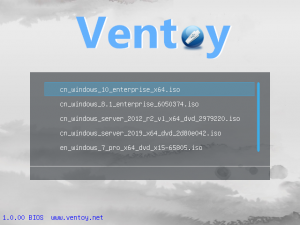
Hozzászólások
USB 3.0 kérdés
Beküldte T.István -
Értékelés:
USB 3.O-val volt tesztelve?
A hozzá hasonló Yumi pl. olyan isolinuxot, vagy grub verziót vasznál, amelyik nem működik USB 3.0 pendrájvon.
USB 3.0 kérdés
Beküldte balacy -
Értékelés:
igen, egy USB 3-as pendájvval USB 3-as csatlakozón teszteltem.
USB 3.0 kérdés
Beküldte T.István -
Értékelés:
Szuper!
Ventoy2Disk.sh: NOT be run in the source tree(INSTALL directory)
Beküldte kimarite -
Értékelés:
Az egyik fájlban látok egy figyelmeztetést. Íme:
Azt mondja, ahol van script van („HERE/ITT”: INSTALL), ne futtassuk.
Azaz, itt ne:
Ugyanitt (INSTALL) a figyelmeztetést közlő fájl, melynek neve:
Ezt most akkor tényleg így van?
Ventoy2Disk.sh: NOT be run in the source tree(INSTALL directory)
Beküldte kimarite -
Értékelés:
Elnézést ... a forráskódot töltöttem le elsőre. :) ( Source code (tar.gz) )
Most letöltöttem a másikat (ez kell): ventoy-1.0.11-linux.tar.gz
Tesztek
Csak a scriptet máshova (bin) másolva nem jó...
Ha forráskód változat, ha nem az. Íme:
Az sh kell a futtatáskor, mert a script is ezt használja:
A Ventoy USB-kulcsra telepítése
A letöltött és a kibontott könyvtárban állva futtatom a parancssort...
Már alakul, sőt települ is az alkalmazás(az sdb az USB-kulcsom).
Az elkészített USB-kulcs tulajdonságai
.. csak az sdb-t mutatom a kimenetben (fdisk, parted):
A telepítők helye (ISO)
Ide kell bemásolni.
Jelen esetben: /dev/sdb1
Azaz az USB-kulcs első partíciója.
... a fájlkezelő a két partíció közül, csak ezt mutatja. Könnyű a választás.
Tökéletesen müködik az összes
Beküldte atime -
Értékelés:
Tökéletesen müködik az összes rendelkezésemre álló Linux iso lemezképpel. (per pill. 7 db) Kiváncsiságból felpakoltam rá az egyébként ebből a képből telepitett Windows 1909 iso-t. Ez is elindult, de aszöveg után "nyomjon egy gombot a CD-ROM-ról való inditáshoz" nyomtam egy entert, erre bizony reboot-olt, és érdekes módon a pendrive ezek után nem volt hajlandó elindulni, grub rescue lett a vége.
Újra telepitettem, vissza a Linuxok, van még hely jónéhány kipróbálandó iso-nak.
Köszönet jár ezért a remek program felfedezéséért és ismertetéséért.
Kevés RAM?
Beküldte T.István -
Értékelés:
Úgy néz ki, a dolognak van egy olyan hátulütője, hogy ez memóriába olvassa az ISO-t, és onnnan bootol. Azaz, a kevés memoriával megáldott gépeken továbbra is nativ boot pendrájvra lesz szükség.
Olvastam a github oldalon az F1 opció használatáról, de nem jött át, hogy az mit is takar.
videó
Beküldte balacy -
Értékelés:
Összedobtam egy videót róla:
Videólink:
https://youtu.be/s3ddn38S8xA
Kevés RAM? Kevés RAM?
Beküldte aperten -
Értékelés:
Amit hátulütőnek tartasz (a memdisk mód) az ki és bekapcsolható. Ha nyomogatod az F1-et, azzal váltogatsz a normál és a memdisk mód között. Ha be van kapcsolva a memdisk mód, arra egy pirossal kiírt memdisk felirat figyelmeztet a menüpont felett, normál módnál nincs felirat
WEB UI
Beküldte kimarite -
Értékelés:
Szó volt webes használatról. Mindentől függetlenül, valamelyest megnyugodtam a Web UI kapcsán, de én nem használnám. Kétségeim a képre kattintás után megnyiló hozzászólásban olvashatóak:
Ventoy 1.0.84
Beküldte kimarite -
Értékelés:
The multi-boot tool Ventoy is updated regularly with new features. Ventoy 1.0.84 is the latest version, which adds support for 32 gigabyte and larger FAT32 storage devices and multi-language support in the Ventoy boot menu among other improvements.
https://www.ghacks.net/2022/12/05/multi-boot-tool-ventoy-adds-support-for-32gb-fat32-and-multi-languages/
Érdekes tapasztalatok...
Beküldte T.István -
Értékelés:
Mostanában szokásosnál többet használtam a Yumit, megosztanék pár érdekességet, amibe belefutottam, ezeknek annyi köze van a Yumi-hoz, hogy ez részt vett a műveletekben, de nem ez tehet róla...
Finishez közeledik egy laptop beüzemelése, ebben 3 db. 1 TB-s SSD lesz. Egy Samu a régi HDD helyére, egy Kingmax (?) az ODD helyére. Ez utóbbi elég régóta kallódik a fiókban, lévén mSATA csatolós, 2224 méretű, és hát azóta sem találkoztam olyan notival, ami mSATA lemezt tudna fogadni. Most egy mSATA -> SATA adapterrel került bele az ODD->HDD apterbe, tehát adapter az adapterbe módon csatlakozik második lemezként a géphez. Ez utóbbira rámásoltam Clonezillával a régi 750 TB-s HDD tartalmát, nem tudom minek, de gondoltam, jó lesz valamire.
A Kingmax SSD érdekessége, hogy nem kereken 1000 GB, hanem 1024 GB (azaz, nagyobb, mint a SAMU 1 TB SSD, ugyanabban "a számrendszerben". Mármint a Kingmax SSD-t később klónozni szerettem volna egy 1 TB HDD-re, de alapból nem ment, mert a forrást nagyobbnak látta, tehát nem volt elég hely az 1 TB HDD-n...
Később kiderült, hogy a laptop gazdájának kell Windows is. Mert a suliban (programozó suli!) a példák mind Windowsosak, meg mindenki másnak Windows-ja van... Na, helyben vagyunk, tehát van a Kingmax SSD-n egy Windows 7, az volt az gyári rendszer, OEM, meg teletűzdelve a gyári szoftverekkel. Nem tudom miért, ráengedtem a Mediacreator-t (frissen letöltve), az meg letöltötte az aktuális W10-et, és rátelepítette a gépre. Csak annyit jelzet, hogy a régi gyári merevlemez titkosítót le kell szedni, mert az nem kompatibilis a W10-el.
Azaz, minden híresztelés ellenére továbbra is lehet ingyenesen frissíteni a W7-et W10-re, a laptop régi W7-je úgy is érvényes volt, hogy közben a régi HDD-ről átkerült a nagyobb SSD-re, és a partíciók át is lettek méretezve :-O
Itt és most megjegyzem, a Mint live rendszerében a Gparted bugos. A partíció átméretezést csak látszólag csinálja meg, a művelet végén hibásnak jelzi a partíciót, rá kell ereszteni az fschk-t, ez viszont meg "visszacsinálja" eredeti méretre.
Windows PE: (kb. az összes). Ezek ugyebár Live Windowsok, amiket le lehet tölteni, ami elvileg illegális, de ha úgy vesszük, csinálhatunk magunknak ilyent, a saját Windowsunkkal szabad, csak ne töltsük fel az internetre...
Szóval ezekben egy szkript gondoskodik arról, hogy a Live rendszerről bootolva a C: (stb) meghajtó betűjel úgy legyen kiosztva, ami megfelel a nem Live üzemnek. (enélkül a C: az mindig a rendszermeghajtó Windows alatt, azaz a Live rendszer kapná a C:-t.), Na, ez a szkript csak akkor működik jól, ha gépben a Windows az első merevlemezen van.
Ebben a gépben a második SSD-re került a Windows, meg is hülyültek tőle a Live rendszerek, amint áttettem ideiglenesen az első helyre, mindjárt működött minden.
//Tudjátok, hogy valaha, még az ATA konzorcium létrejötte előtt (ez az ATA33-al jött el), tehát előtte a merevlemez gyártóknak fontos volt csesztetni a többit, pl. ha két merevlemez is került a gépbe, az pl. csak úgy működött, ha a WD merevlemez masternak volt beállítva. Bár később sem mondott le WD a dacról, mert a későbbi lemezeknél CS-re kellett jumperolni, ha mellette volt egy másik is//
A gépnek van egy M2 csatolója is (csak NGFF). A BIOS felületen ez mSATA-nak jelzi, de ez nem igaz, a valóságban a csatoló M2-es. Rendeltem Kínából M2 NGFF, 2224 méretű SSD-t, 1 TB-st. Azért mert ilyent már csak ott kapni. Több mint 1 hónapig jött, de megjött, csillogó csomagolásban, KingSpec "márkájú" -bár a firmware-ban ezt nem már nem jelezték, ott csak egy akármi betűkód van jelölésként. Egyelőre erre a Timeshift fog menteni, kíváncsi vagyok mennyire bírja a strapát.
A régi Windows MBR sémájú volt, nosza, alakítsuk át GPT-re... Jó sokat vacakoltam ezzel, és hát kiderült, az átalakítás csak akkor működik, ha max. 3 partíció van a lemezen, ezen meg hát 4 volt. Az utolsó egy BIOS frissítő partíció volt, meg volt rajta az összes régebbi BIOS fájl, meg a Flash program. Fájó szívvel töröltem, (újabb BIOS úgysem lesz a géphez), és most már GPT a lemez.
Ja, és még egy megfigyelés: A W10 mókolja a BIOS (UEFI) beállításokat. Nem csak az időt állítja be, de felveszi a felhasználókat is, azzal a jelszóval, ami Windows alatt be van állítva! De ezzel csak akkor sikeres a belépés az UEFI felületre, ha a jelszó csak angol karakteres, mert az UEFI nem támogatja a magyar kiosztást. Ez úgy lehet elkerülni, hogy a BIOS felület eléréséhez jelszót kell beállítani. Ez estben a Windows nem piszkál bele, normálisan kezeli, ahogy kell.
A gépnek van TMP1.2 csipje is, amit jelenleg letiltottam. Bár a Mint működik vele (Ubuntu alap miatt), igazából nem látom értelmét ennek. Szerintetek? (azt tudom, hogy mi a mögöttes filozófia, de van ennek bármi értelme a valóságban?)